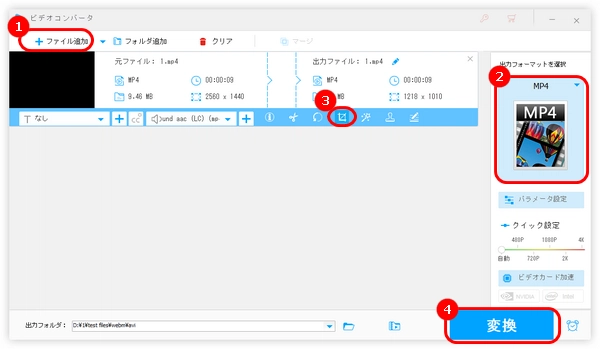
AviUtlは、「KENくん」によって開発されている無料の動画編集ソフトです。カット、音声合成、トリミング、回転、ノイズ除去などの機能があります。今回の記事では、AviUtlのクリッピング機能を使って、AviUtlで動画の画面をトリミングする方法を紹介します。
1.AviUtlを起動し、「ファイル」>「開く」をクリックして、クリッピング編集したい動画をAviUtlに追加します。
2.「設定」>「クリッピング&リサイズの設定」クリックします。新しいウィンドウにある上下左右のスライダーをドラッグすれば、動画画面をトリミングすることができます。右上のチェックボックスにチェックを入れると、出力のプレビューが表示されます。
3.「クリッピング&リサイズ」ウィンドウの左下で動画の出力解像度を選択可能です。
4.「ファイル」>「AVI出力」(または「WAV出力」)を選択して、クリッピングした動画を書き出します。
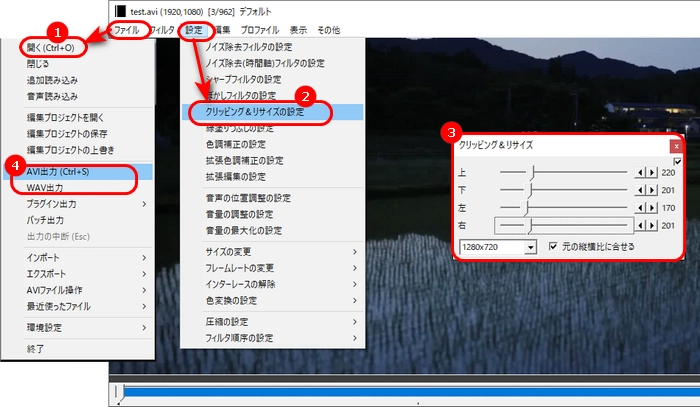
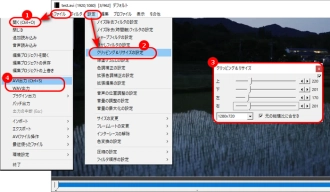
AviUtlは、デフォルトの状態では、「AVI」、「WAV」形式しか読み込めません。他の形式の動画をクリッピングしたい場合は、「L-SMASH Works」のような入力プラグインを導入することが必要です。または、次の内容で紹介するソフトを使って、MP4、MKV、MOV、WMV、AVIなどの動画をクリッピング(切り抜き)することもできます。
今回紹介したいAviUtlの代替ソフトはWonderFox HD Video Converter Factory Proです。このソフトは気軽にAviUtlの代わりに動画をクリッピング(切り抜き)できるだけでなく、動画をカット、回転、結合、分割することも可能です。また、動画を編集する以外、動画をGIFに作成したり、動画の形式を変換したり、動画から音声を抽出したりすることもできます。さらに、ダウンロード、録画、録音、着信音作成などさまざまな機能も使えます。
では、早速このソフトを無料ダウンロード無料ダウンロードして、AviUtlの代わりに動画をクリッピング(切り抜き)しましょう。
WonderFox HD Video Converter Factory Proを起動し、「変換」画面に切り替えます。
「+ファイル追加」をクリックして、切り抜きたい動画をAviUtlの代替ソフトにインポートします。
右側の形式アイコンをクリックして、「動画」カテゴリに移動し、必要な動画形式を選択します。
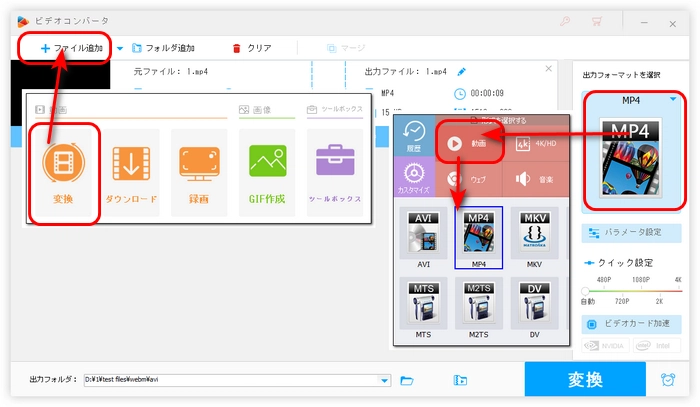
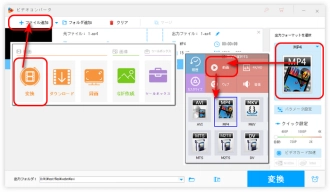
青いツールバーにある四角いアイコン(4つ目のアイコン)を押して、「クロップ」画面を開きます。
左上のプレビュー画面上の四角枠をドラッグするか、または「トリミング解像度」ボックスで解像度を入力することで、切り抜きたい部分を選択します。
また、「細かく調整する」機能により、選択した範囲を少し移動することができます。
最後に「ok」ボタンを押して変更を保存し、ホーム画面に戻ります。
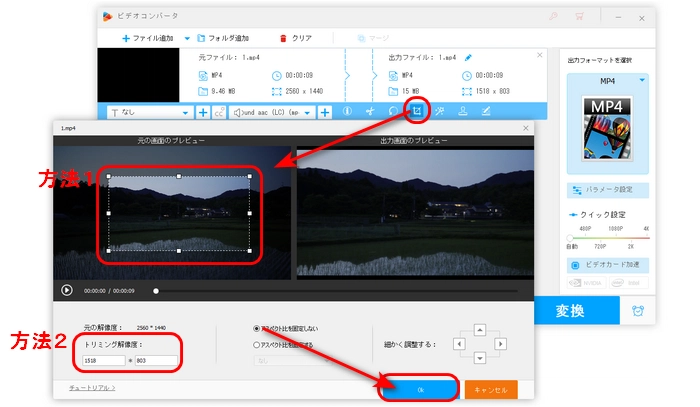
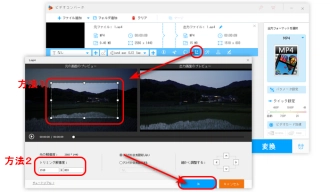
画面下部にある逆三角形をクリックして、動画の保存フォルダを選択したら、「OK」を押します。
右下の「変換」アイコンをクリックして、AviUtlの代替ソフトでクリッピングした動画を書き出します。
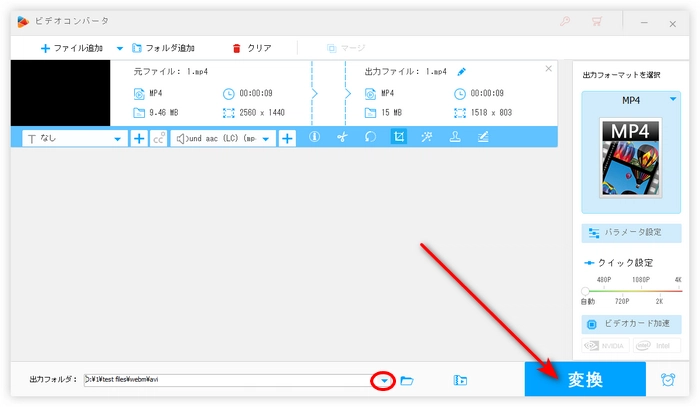
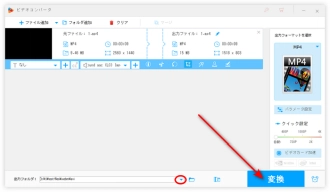
WonderFox HD Video Converter Factory Proを無料ダウンロード>>>WonderFox HD Video Converter Factory Proを無料ダウンロード>>>
以上は今回紹介したいAviUtlで動画をクリッピングする方法と代替策でした。この記事はお役に立てれば幸いです。
利用規約 | プライバシーポリシー | ライセンスポリシー | Copyright © 2009-2025 WonderFox Soft, Inc. All Rights Reserved.